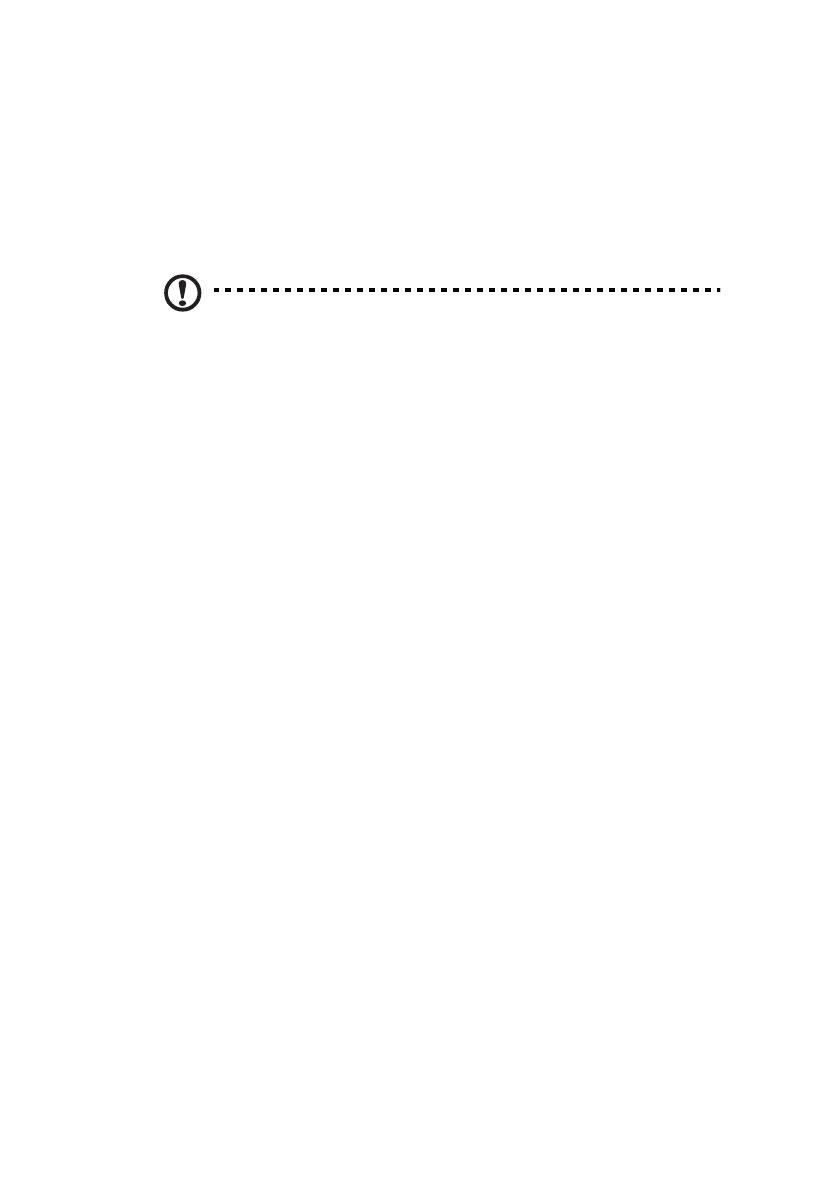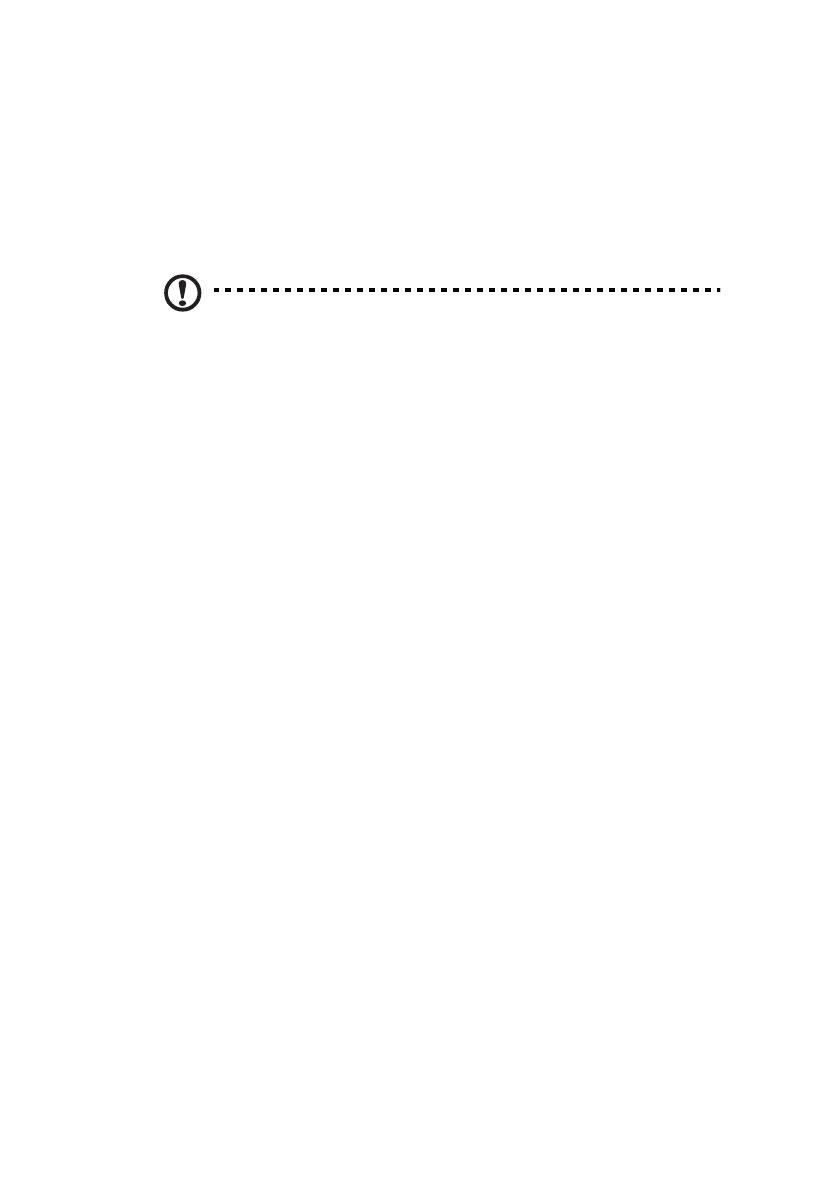
Instrucţiuni de siguranţă
ix
• S-a vărsat lichid în produs.
• Produsul a fost expus la ploaie sau apă.
• Produsul a fost scăpat pe jos sau carcasa a fost deteriorată.
• Produsul prezintă o modificare vizibilă a performanţei, indicând nevoia de
service.
• Produsul nu funcţionează normal după respectarea instrucţiunilor de
funcţionare.
Notă: Reglaţi numai acele comenzi care sunt cuprinse în instrucţiunile
de funcţionare, deoarece reglarea incorectă a altor comenzi se poate
solda cu deteriorarea şi va necesita adesea lucrări extinse din partea
unui tehnician calificat pentru a readuce produsul la starea normală.
Indicaţii pentru utilizarea bateriei în condiţii de siguranţă
Acest computer utilizează o baterie litiu-ion. Nu o folosiţi într-un mediu umed, ud sau
coroziv. Nu aşezaţi, nu depozitaţi şi nu lăsaţi produsul pe sau în apropierea unei
surse de căldură, într-un loc cu temperatură ridicată, la lumina directă a soarelui,
într-un cuptor cu microunde sau într-un container sub presiune şi nu-l expuneţi la
temperaturi peste 60°C (140°F). Nerespectarea acestor indicaţii poate determina
scurgerea acidului din baterie, încingerea, explozia sau aprinderea şi se poate solda
cu rănire şi/sau deteriorare. Nu perforaţi, deschideţi sau demontaţi bateria. Dacă
bateria prezintă scurgeri şi intraţi în contact cu lichidele scurse, clătiţi bine cu apă şi
solicitaţi imediat îngrijire medicală. Din motive de siguranţă şi pentru a prelungi
durata de viaţă a bateriei, încărcarea nu se va face la temperaturi sub 0°C (32°F)
sau peste 40°C (104°F).
Performanţa maximă a noii baterii este realizată numai după două sau trei cicluri de
încărcare ş
i descărcare complete. Bateria poate fi încărcată şi descărcată de mai
multe ori, dar în cele din urmă se va uza. În cazul în care duratele de utilizare
normală şi de repaus sunt considerabil mai scurte, luaţi legătura cu distribuitorul.
Folosiţi numai baterii aprobate de Acer şi reîncărcaţi bateria numai cu încărcătoare
aprobate de Acer desemnate pentru acest dispozitiv.
Folosiţi bateria numai pentru scopul pentru care a fost concepută. Nu folosiţi
niciodată încărcătorul sau bateria dacă este deteriorat/ă. Nu scurtcircuitaţi bateria.
Scurtcircuitarea accidentală poate interveni când un obiect metalic, precum o
monedă, o agrafă sau un pix determină conectarea directă a bornelor pozitivă (+) şi
negativă (-) ale bateriei. (Acestea arată ca nişte benzi metalice pe baterie.) Acest
lucru se poate petrece, de exemplu, când purtaţi o baterie de rezervă în buzunar sau
poşetă. Scurtcircuitarea bornelor poate deteriora bateria sau obiectul de conectat.
Capacitatea şi durata de viaţă a bateriei vor fi reduse dacă este l
ăsat în locuri
fierbinţi sau reci, precum o maşină închisă vara sau iarna. Încercaţi întotdeauna să
păstraţi bateria la o temperatură cuprinsă între 15°C şi 25°C. Este posibil ca un
dispozitiv cu o baterie fierbinte sau rece să nu funcţioneze temporar, chiar dacă
bateria este complet încărcată. Performanţa bateriei este în mod special limitată la
temperaturi mult sub limita de îngheţ.